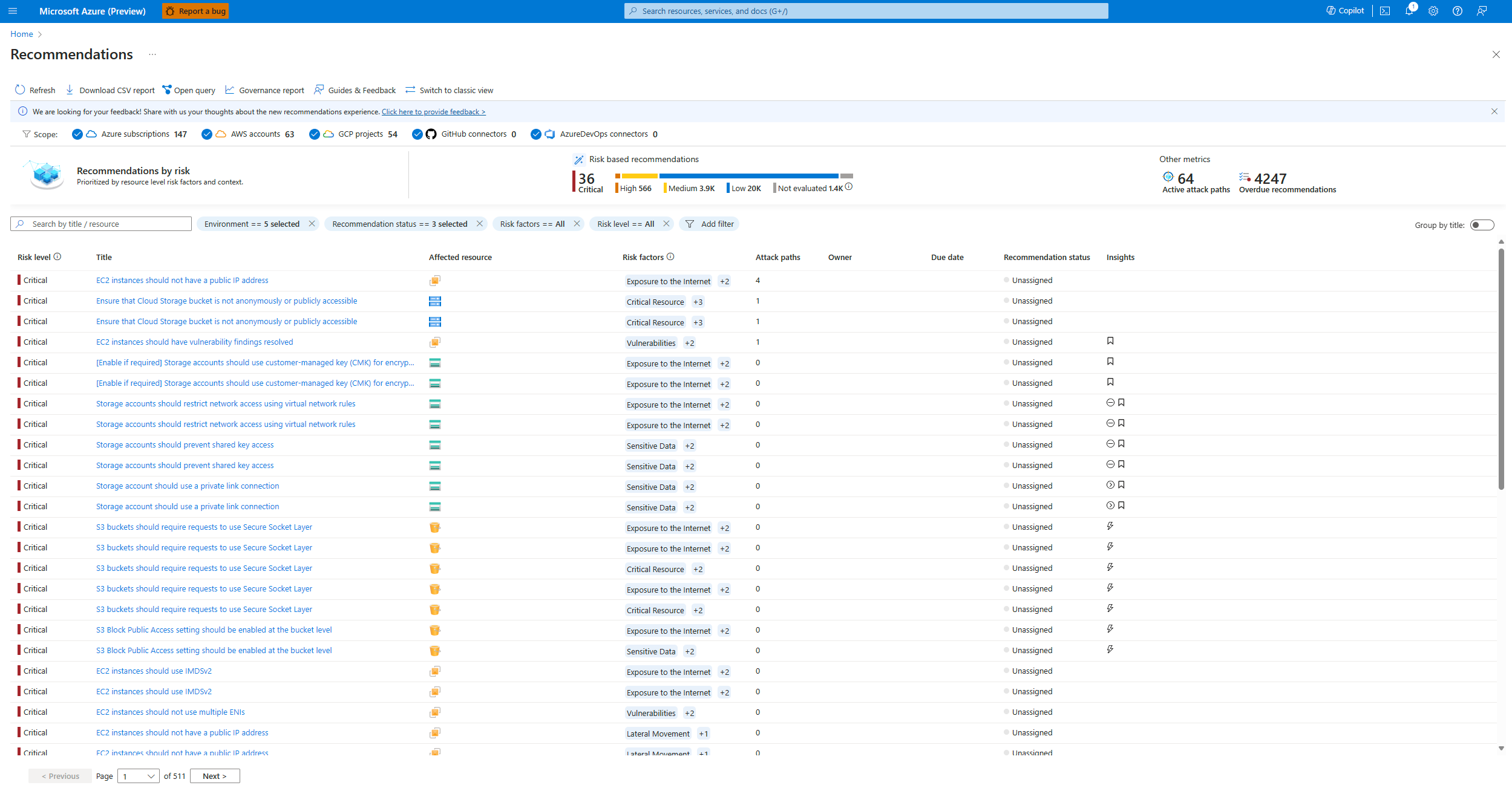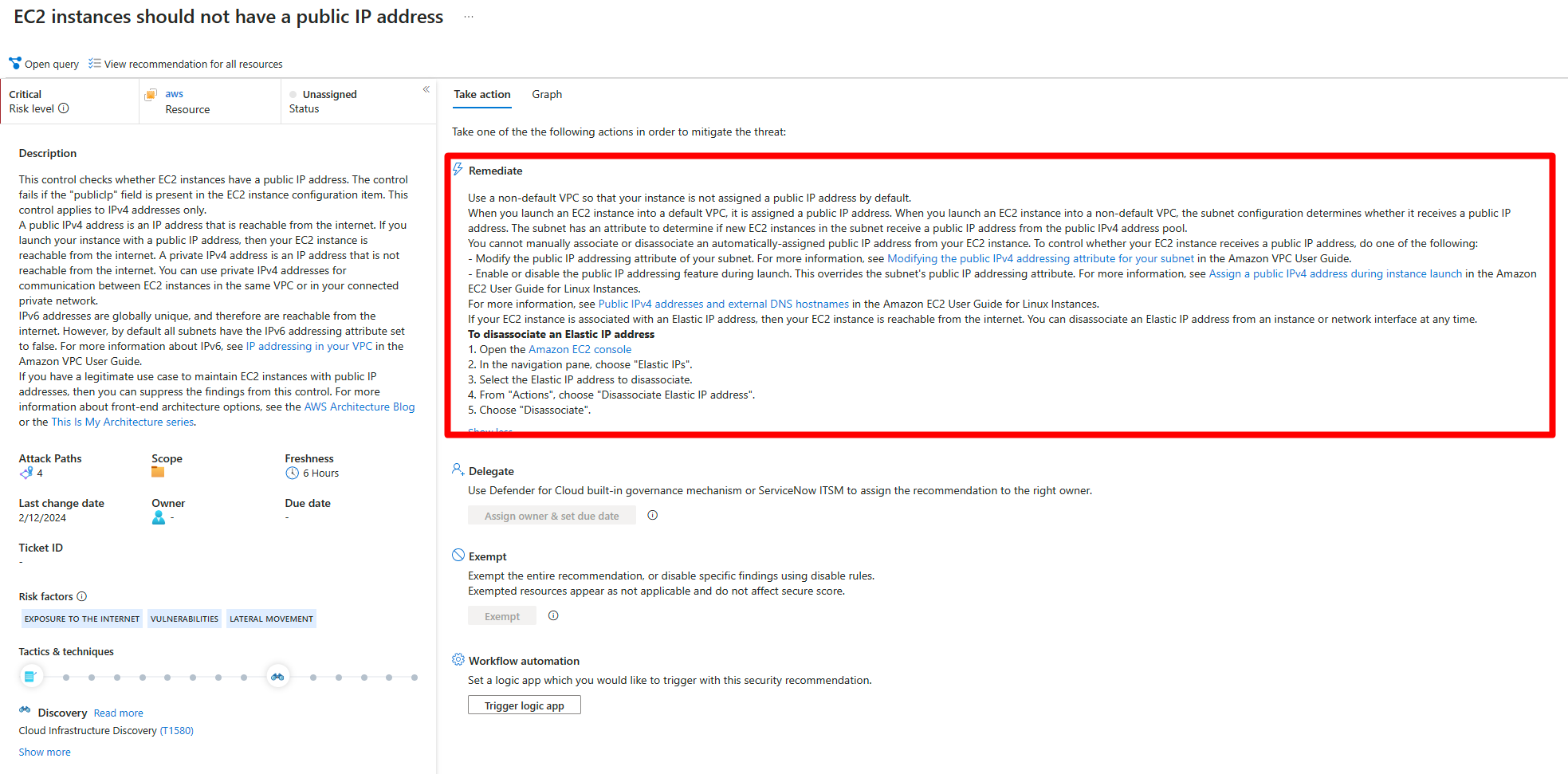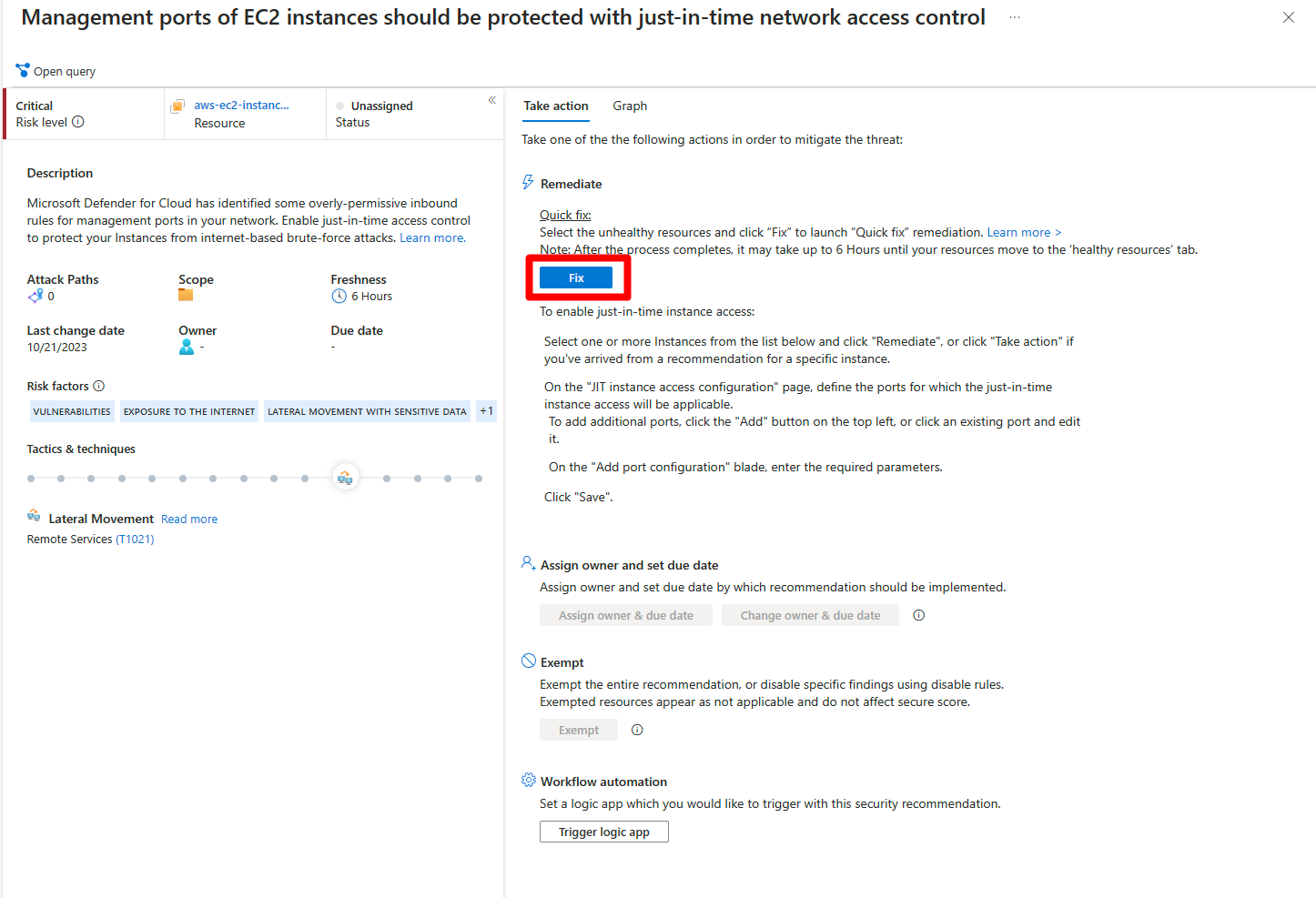Corrigir recomendações
Os recursos e cargas de trabalho protegidos pelo Microsoft Defender para Nuvem são avaliados em relação aos padrões de segurança internos e personalizados habilitados em suas assinaturas do Azure, contas da AWS e projetos do GCP. Com base nessas avaliações, as recomendações de segurança fornecem etapas práticas para corrigir problemas de segurança e melhorar a postura de segurança.
Este artigo descreve como aplicar as recomendações de segurança na implantação do Defender para Nuvem.
Antes de tentar corrigir uma recomendação, você deve revisá-la em detalhes. Saiba como revisar recomendações de segurança.
Correção de uma recomendação
Por padrão, as recomendações são priorizadas com base no nível de risco do problema.
Além do nível de risco, recomendamos que você priorize os controles de segurança no padrão Microsoft Cloud Security Benchmark (MCSB) padrão no Defender para Nuvem, pois esses controles afetam sua pontuação segura.
Entre no portal do Azure.
Navegue até Microsoft Defender para Nuvem>Recomendações.
Selecione uma recomendação.
Selecione Executar ação.
Localize a seção Correção e siga as instruções de correção.
Usar a opção Corrigir
Para simplificar o processo de correção, um botão Corrigir pode aparecer em uma recomendação. O botão Corrigir ajuda a aplicar rapidamente uma recomendação em vários recursos. Se o botão Corrigir não aparecer na recomendação é porque não há opção de correção rápida. Você deverá seguir as etapas de correção apresentadas para atender à recomendação.
Para corrigir uma recomendação com o botão Corrigir:
Entre no portal do Azure.
Navegue até Microsoft Defender para Nuvem>Recomendações.
Selecione uma recomendação para corrigir.
Selecione Executar ação>Corrigir.
Siga o restante das etapas de correção.
Após a conclusão da correção, pode levar vários minutos para que a alteração ocorra.
Usar os scripts de correção automatizados
Os administradores de segurança podem corrigir problemas em escala com a geração automática de scripts na linguagem de script da CLI do AWS e do GCP. Quando você seleciona Executar ação>Correção em uma recomendação em que um script automatizado está disponível, a janela a seguir é aberta.
Copie e execute o script para corrigir a recomendação.